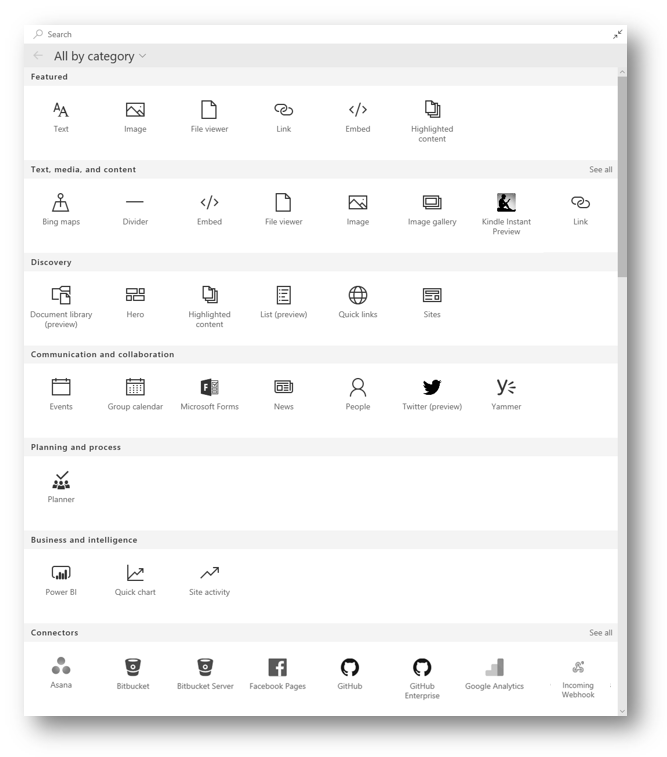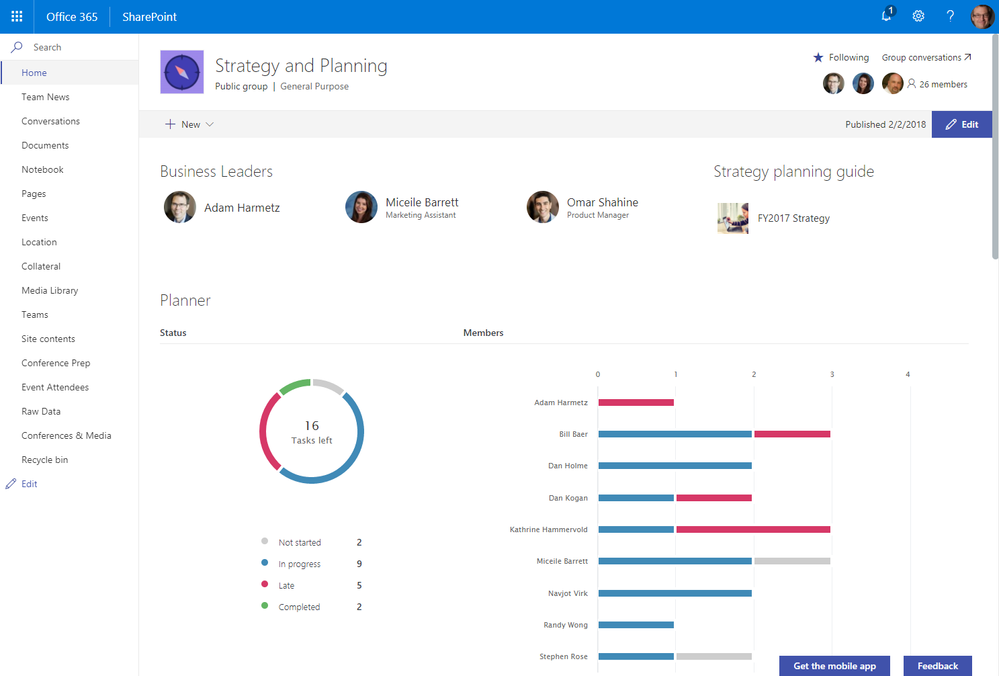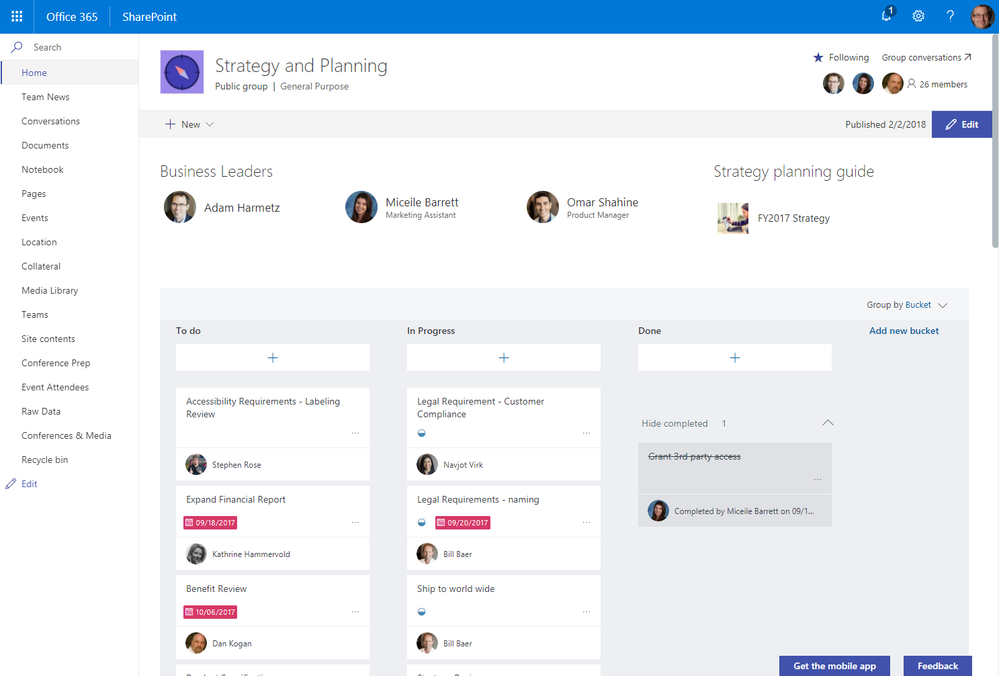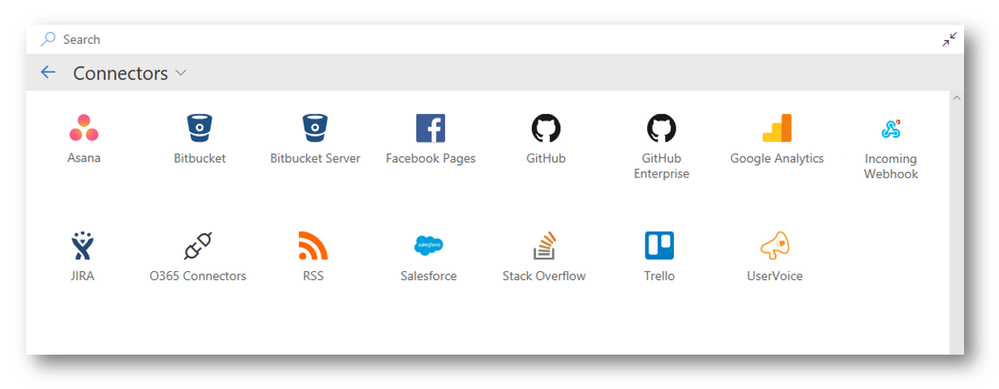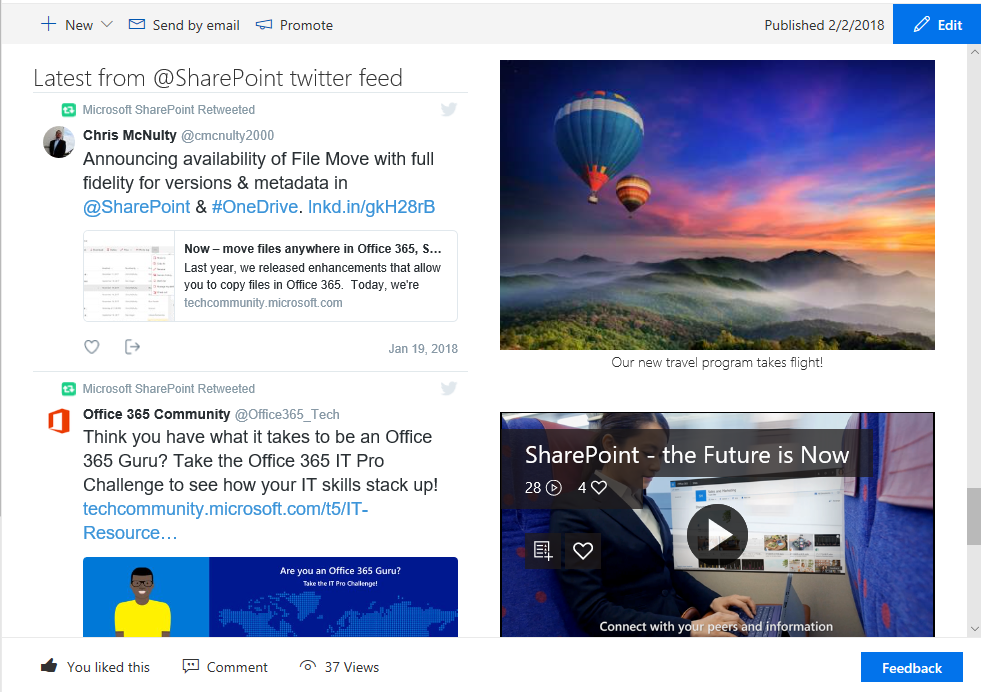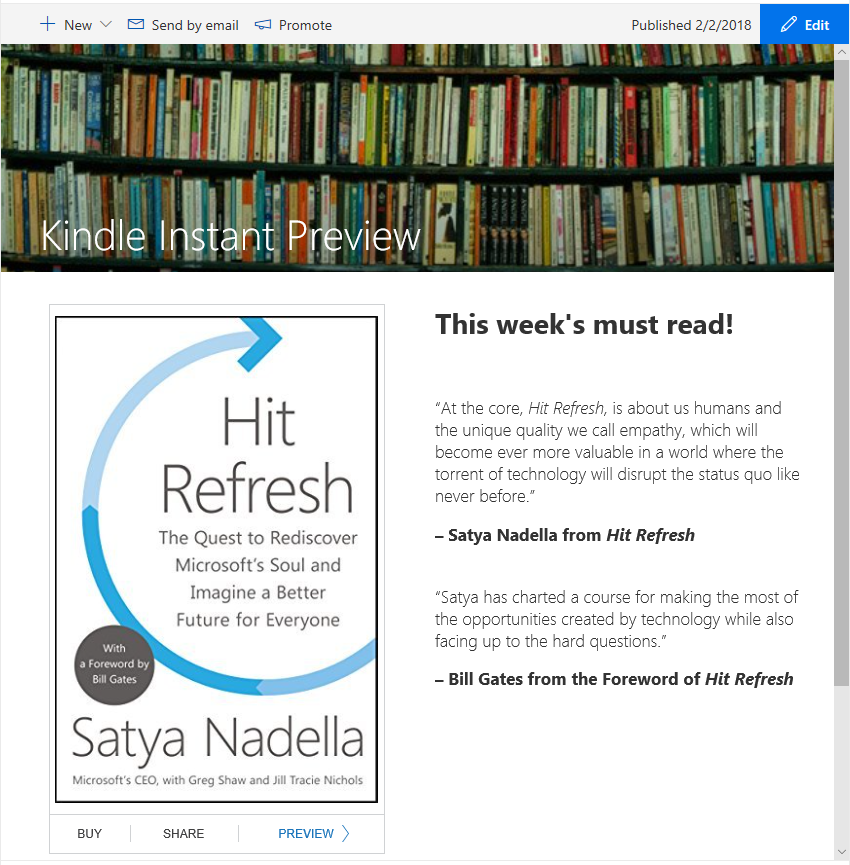Vergroot de impact van uw communicatie op SharePoint door actuele informatie en inhoud van binnen en buiten Office 365 op uw intranet te plaatsen – op uw sites, op uw pagina’s en in uw nieuwsartikelen.
Tijdens Microsoft Ignite vorig jaar werden al veel webonderdelen voor SharePoint aangekondigd en deze worden nu geïmplementeerd in de Office 365-productieomgeving. Ook hebben er een aantal belangrijke updates plaatsgevonden. Verwacht word dat deze binnen een aantal weken te zien zijn in de bewerkingsmodus voor pagina’s:
- NIEUW
- Planner – Toon taken en voortgang van uw teamplannen
- Twitter – Markeer individuele tweets en volledige feeds
- Office 365 Connectors – Insluiten informatie van 3rd party diensten zoals BitBucket, JIRA, en RSS
- Kindle Instant Preview – Verwijs naar een belangrijk Kindle-boek met één klik om een voorbeeld te bekijken of te kopen
- UPDATES
- Power BI – Integreer interactieve Power BI-rapporten rechtstreeks in SharePoint
- Afbeelding – Krijg automatisch alt-tekstsuggesties met behulp van intelligente beeldanalyse
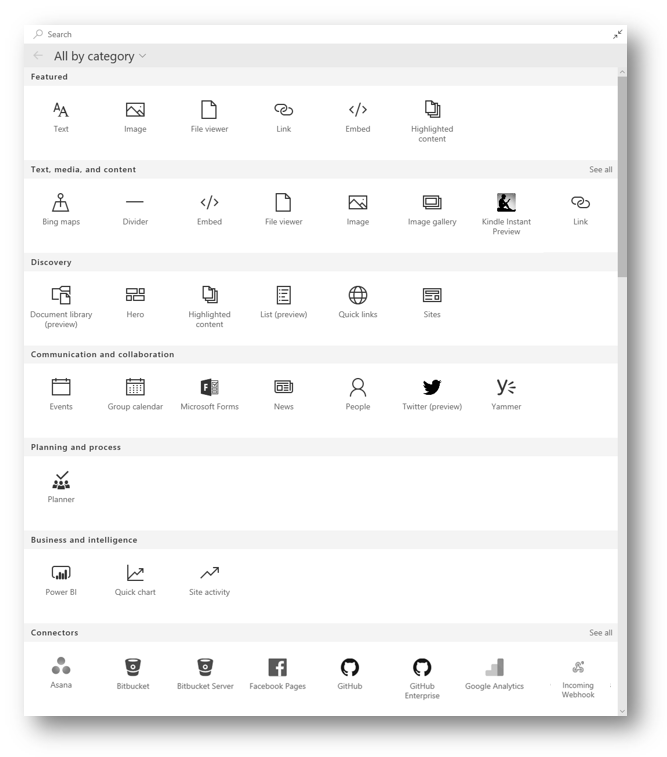 De volledige, uitgebreide toolbox voor het maken van SharePoint-pagina’s, met alle beschikbare webonderdelen.
De volledige, uitgebreide toolbox voor het maken van SharePoint-pagina’s, met alle beschikbare webonderdelen.
SharePoint webonderdelen zijn bouwstenen voor uw site-pagina’s en nieuwsartikelen – die u configureert om uw boodschap te versterken en betrokkenheid te stimuleren. U kunt bestanden, video’s, afbeeldingen, kaarten, lijsten, Yammer discussies en meer tonen. Klik gewoon op het plusteken en kies de juiste webonderdelen.
Laten we een kijkje nemen naar de details van wat er nieuw is.
Planner
Planner biedt een eenvoudige, visuele manier om teamwork te organiseren. Uw taken, deadlines en voortgang allemaal georganiseerd terwijl u samenwerkt. Nu kunt u uw plannen rechtstreeks naar SharePoint-teamsites brengen. U kunt ze aan elke pagina toevoegen, met name de startpagina. Of aan een nieuwsartikel zoals een wekelijkse statusupdate met opdrachten en vooruitgang duidelijk zichtbaar en altijd up-to-date, ongeacht wanneer iemand het nieuws van het team leest.
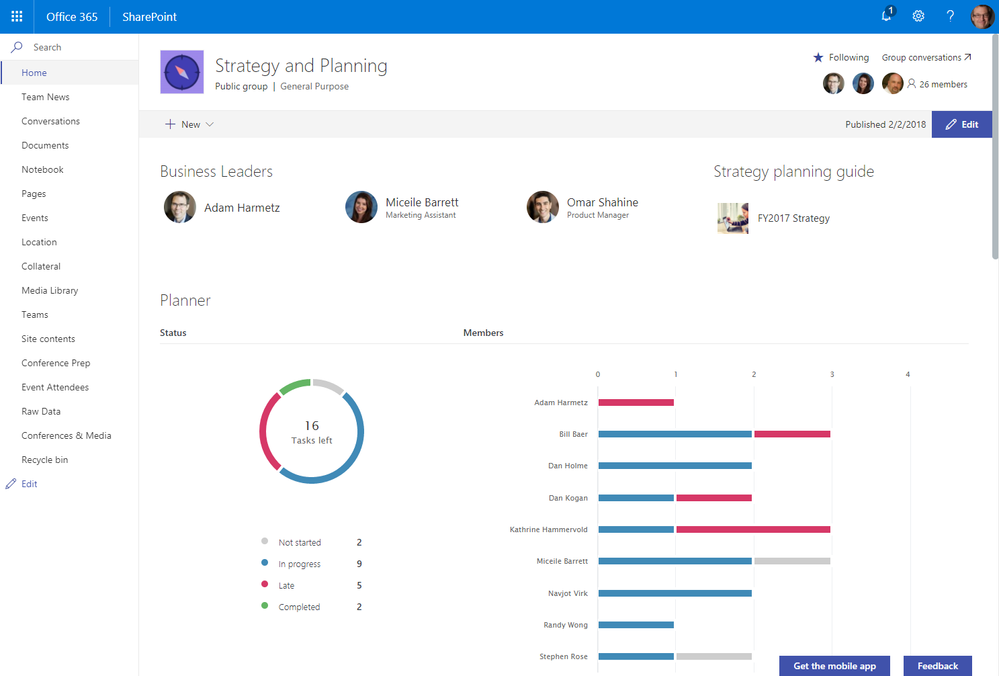 Het webonderdeel Planner in de modus ‘diagrammen’ op de startpagina van een SharePoint-teamsite
Het webonderdeel Planner in de modus ‘diagrammen’ op de startpagina van een SharePoint-teamsite
Plannerborden brengen de voortgang tot leven. Het Planner webonderdeel geeft taken per bucket weer, zoals ‘Te doen’ of ‘Wordt uitgevoerd’ plus de unieke buckets die u maakt. Het is gemakkelijk om taken te bekijken, toe te voegen en te bewerken zonder de context van uw werk te verlaten.
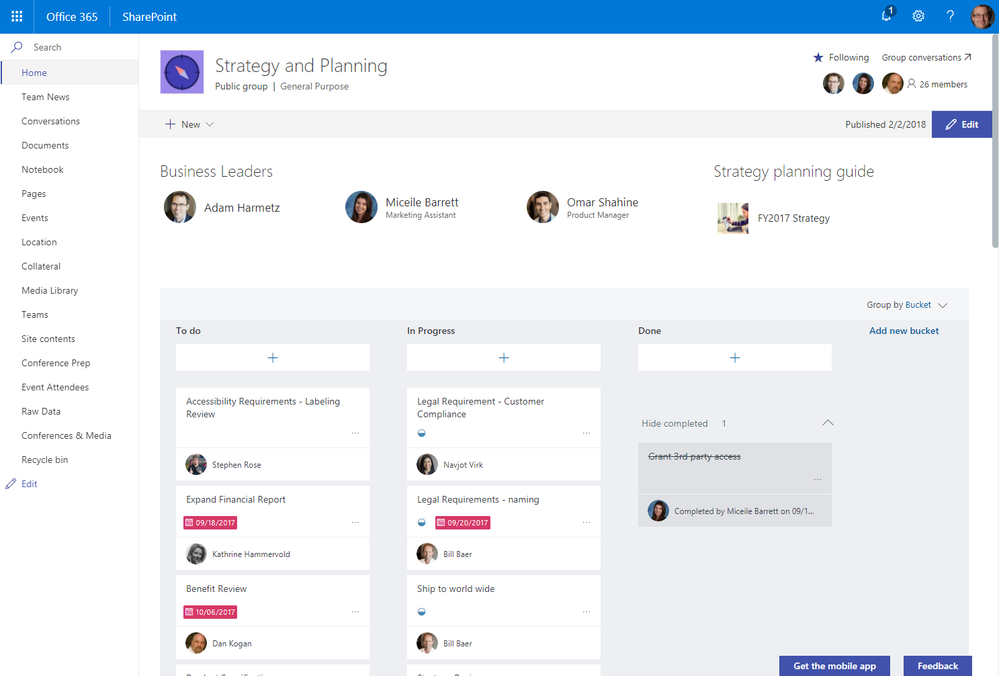 Het webonderdeel Planner in de modus ‘boards’ op de startpagina van een SharePoint-teamsite.
Het webonderdeel Planner in de modus ‘boards’ op de startpagina van een SharePoint-teamsite.
U kunt binnen enkele seconden een plan toevoegen. Plaats het Planner webonderdeel waar u het nodig heeft, selecteer een bestaand plan in het vervolgkeuzemenu en kies of u meer overzicht (Charts) of de buckets met afzonderlijke taken in een Kanban weergave (Boards) wilt.
Office 365-connectoren
Informatie wordt het best live afgeleverd, rechstreeks vanuit de oorspronkelijke bron. En we weten dat niet alle relevante informatie binnen het intranet wordt bijgehouden. De juiste externe gegevens verbeteren en vergroten uw bericht en houden het fris.
Wanneer u een Office 365 Connector gebruikt, haalt u informatie van services van derden zoals Asana, Bitbucket, Jira, GitHub, Stack Overflow binnen en er komen er meer beschikbaar in de komende tijd.
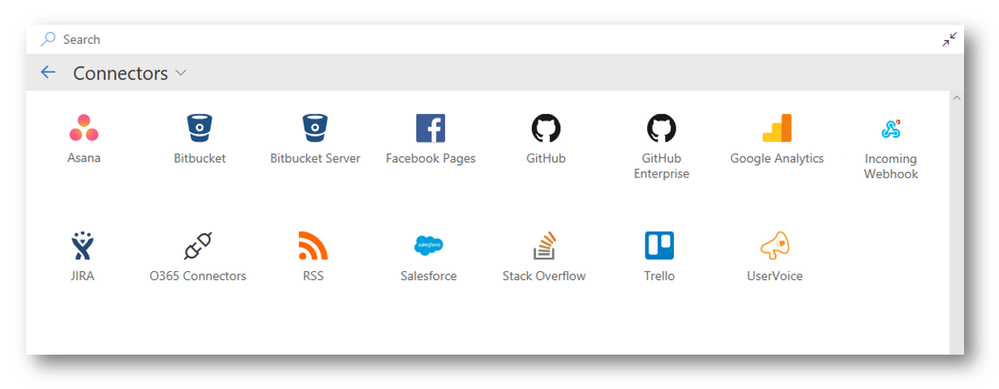 Het webonderdeel Office 365-connectoren, nadat u op ‘Alles weergeven’ heeft geklikt.
Het webonderdeel Office 365-connectoren, nadat u op ‘Alles weergeven’ heeft geklikt.
Opmerking: Connectoren binnen SharePoint zijn alleen beschikbaar voor gebruik binnen SharePoint-teamsites die op een groep zijn aangesloten. U kunt ook nog meer Office 365 Connectors toevoegen om interactieve inhoud van meer apps en services binnen te halen om uw teamleden up-to-date te houden; kies gewoon het webonderdeel O365 connectors en klik vervolgens op de knop Toevoegen .
Twitter
Als u uw pagina’s en nieuwsartikelen echt up-to-date wilt houden, highlight dan live tweets en feeds van Twitter-handles, beheerde collecties of via een zoekwidget. Zet wat er extern wordt gezegd precies naast de inhoud waar je intern aan werkt.
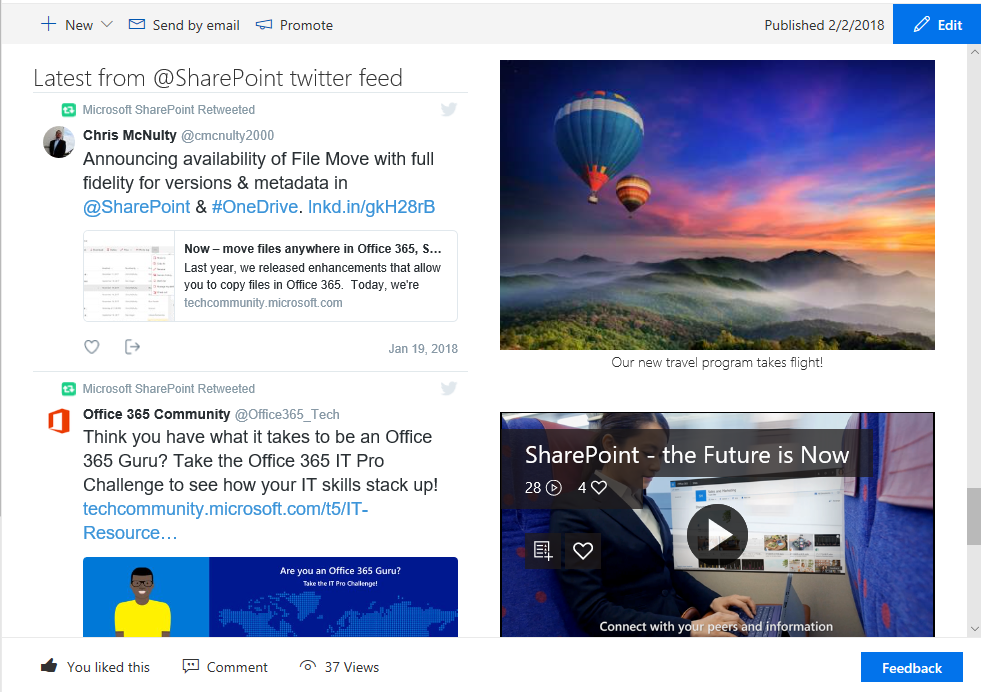 Het webonderdeel Twitter dat de @SharePoint-feed toont naast een afbeelding en een video.
Het webonderdeel Twitter dat de @SharePoint-feed toont naast een afbeelding en een video.
Siteleden kunnen nu Twitter-feeds en individuele tweets direct in SharePoint-pagina’s en nieuws presenteren. Het is eenvoudig om het Twitter-webonderdeel toe te voegen aan de lay-out en vervolgens het gewenste Twitter-adres, individuele tweet-links, beheerde collecties of zoekwidgets in te pluggen.
Kindle instant preview
Een van de beste onderdelen van een goede podcast zijn tegenwoordig de aanbevelingen aan het einde van de show. Met het webonderdeel Kindle instant preview kunt u verwijzen naar een boek dat u wilt aanbevelen of promoten. Je lezers kunnen dan gemakkelijk het boek PREVIEWEN met behulp van het Kindle Instant Preview webonderdeel of direct naar KOPEN gaan.
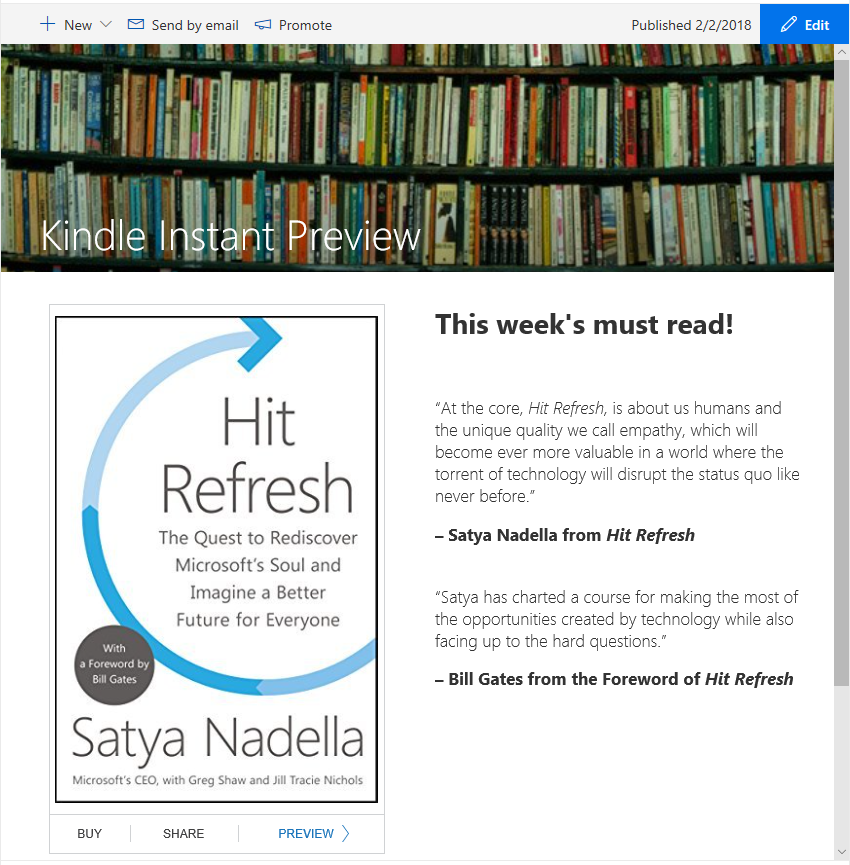 Kindle instant-preview ingesloten in een SharePoint-nieuwsartikel.
Kindle instant-preview ingesloten in een SharePoint-nieuwsartikel.
Zoek naar het Kindle boek dat je wilt delen, klik op de link Insluiten in de deelopties, pak de HTML-code en plak deze in het Kindle-paneel voor directe voorbeeldbewerking.
Microsoft blijft de bestaande web parts continue updaten en brengt nieuwe, nuttige webonderdelen uw kant op. Verwacht dat de nieuwe en geüpdatet webonderdelen rond eind februari wereldwijd worden uitgerold.